
【2025年3月更新】
現在、Toolboxは使用できない状態となってます。
chromeブラウザの拡張機能としてToolboxがアップデートされていないのが原因です。
以下の記事はToolboxが使用できる状態での内容となります。
---
SHOWROOMはスマホアプリとして人気ですが、PC版も公開されていてwebブラウザで利用する事もできます。
そして、PC版のSHOWROOMではToolboxというchromeブラウザの拡張機能が使えて便利機能がいくつもあります。
ToolboxをインストールしてSHOWROOMを見ると星投げが効率よくできたり、50カウントも自動でできたりします。
SHOWROOMで使えるツールはあまり多くないのでToolboxは非常に貴重な人気ツールです。
このページではToolboxの使い方を徹底解説しています。
SHOWROOMで星集めやカウントなどを効率よくやっていきたい方は参考にして下さい。
Toolboxとは?
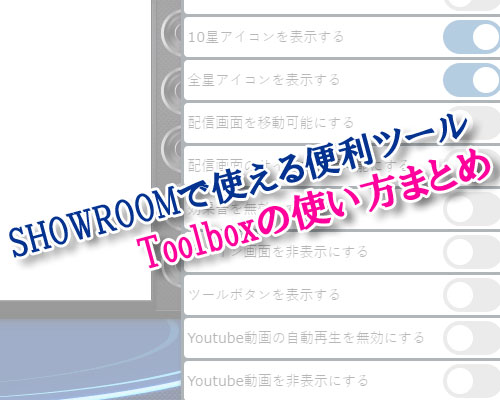
ToolboxとはSHOWROOMで使える便利ツールで、GoogleChromeブラウザの拡張機能を使って利用できます。
chromeブラウザの拡張機能は無料で利用できるので誰でも簡単に使えます。
Toolboxの主な機能としては以下のような機能がついてます。
- アバターを非表示にする
- 全画面表示機能を有効にする
- 1回クリックで10個の星を投げる
- 1回クリックで全部の星を投げる
- 全色星10個を同時に投げる
- 配信画面を移動可能にする
- 配信画面のサイズを変更可能にする
- 効果音を無効にする
- ログイン画面を非表示にする
- Youtube動画の自動再生を無効にする
- Youtube動画を非表示にする
- 配信終了後の自動遷移を無効にする
- 48G公式アカウントを自動チェックする
- NG機能
- 自動カウント
- 吹き出しを非表示にする
- アバターをはっきり表示する
- ONLIVE機能を増強する
- アイコンを自動で隠す
SHOWROOMを効率よく楽しみたい方にはおすすめのツールです。
ダウンロードとインストール方法について解説します。
Toolboxのダウンロードとインストール
Toolboxをダウンロードしてインストールするには以下の方法で行います。
- GoogleChromeブラウザを開いて以下のページにアクセス(または、『Showroom Toolbox』で拡張機能を検索)
- 『Chromeに追加』をクリック
- 『Showroom Toolboxを追加しますか?』という確認画面が表示されるので『拡張機能を追加』をクリック
関連リンク
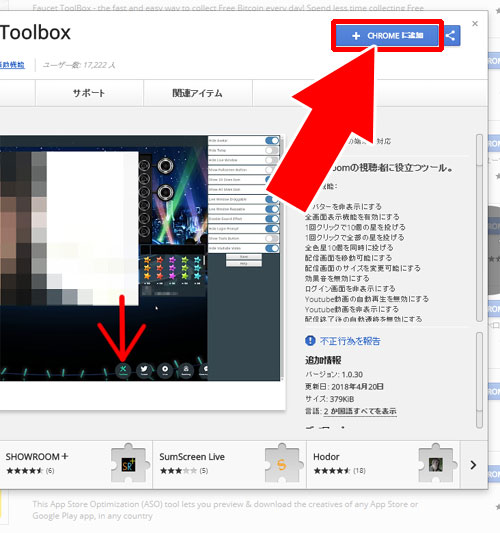
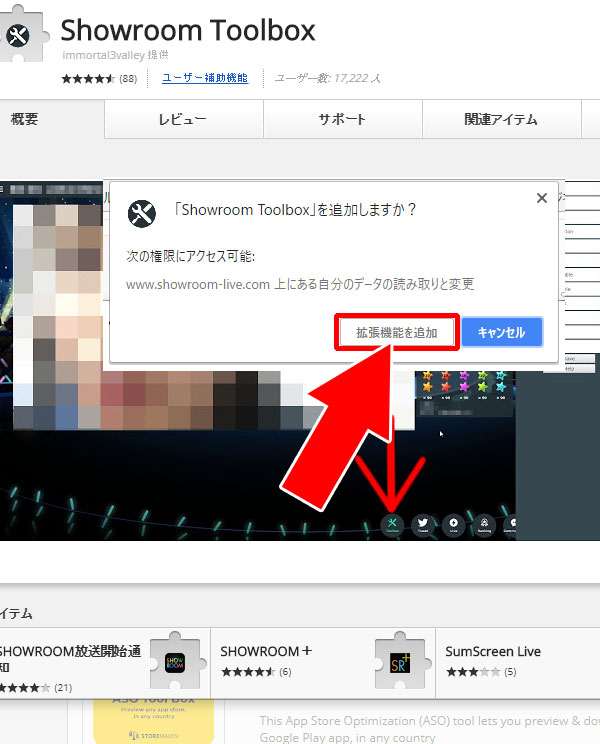
これで拡張機能が追加されました。
この状態でChromeブラウザには『Showroom Toolbox』のダウンロードとインストールが完了した状態となります。
Toolboxの拡張機能を追加したら早速ツールを利用してみましょう。
Toolboxの使い方
Toolboxの使い方は非常に簡単です。
SHOWROOMでライブ配信画面からツールを起動してそれぞれの項目毎にオンオフ設定をするだけです。
具体的には以下の手順になります。
- PC版のSHOWROOMにアクセスしてログインする
- オンライブのルームに入る
- 画面下にあるアイコンに『Toolbox』が追加されているのでクリック
- 右側に設定できる項目メニューが一覧で表示されます
- 調整したい項目をクリックしてオンオフ設定
- 最後にメニューを下にスクロールして『セーブ』ボタンを押せばその設定情報を保存できます
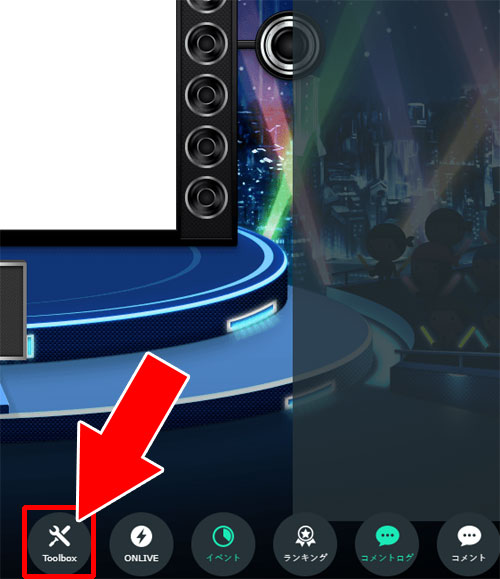
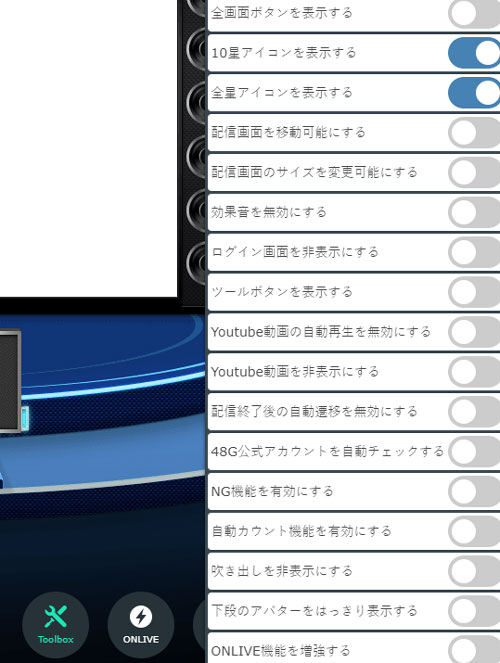
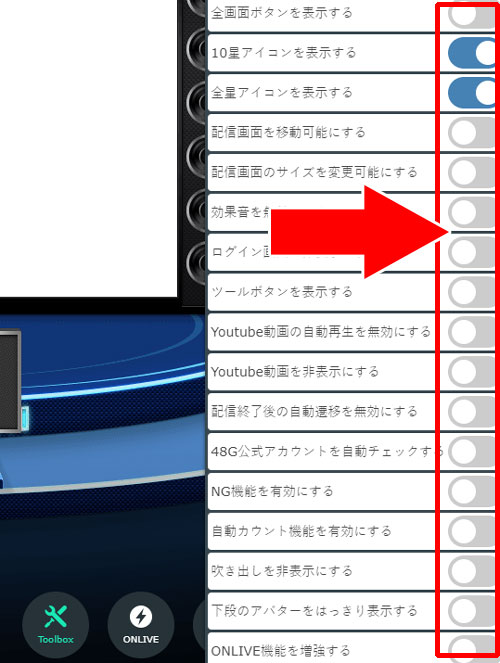
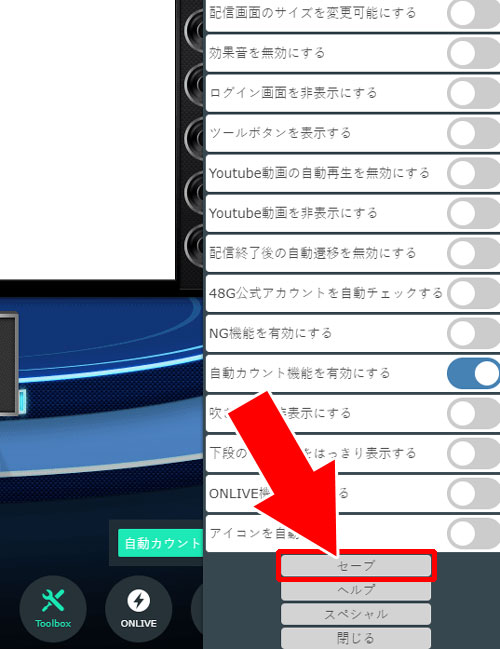
これでToolboxの設定ができるので後は実際に使ってみましょう。
Toolboxの機能で一番使えるのは一括星投げと自動カウントです。
それぞれのやり方について以下で解説します。
一括で星投げ
Toolboxを使った一括星投げには『1回クリックで10個の星を投げる機能』と『1回クリックで全部の星を投げる機能』があります。
お気に入りの配信者を応援する時にはこれらの機能を使って星を投げれば時間も短縮できて効率的です。
一括で星投げしたい時は以下の方法で行いましょう。
- PC版のSHOWROOMにアクセスしてログインする
- オンライブのルームに入る
- 画面下にある『Toolbox』アイコンをクリック
- メニューの『10星アイコンを表示する』と『全星アイコンを表示する』をクリックしてオンにする
- 『Toolbox』アイコンをクリックしてメニューを閉じる
- ギフトを表示させると通常の星の上に『☆10』と『☆全』が表示されます
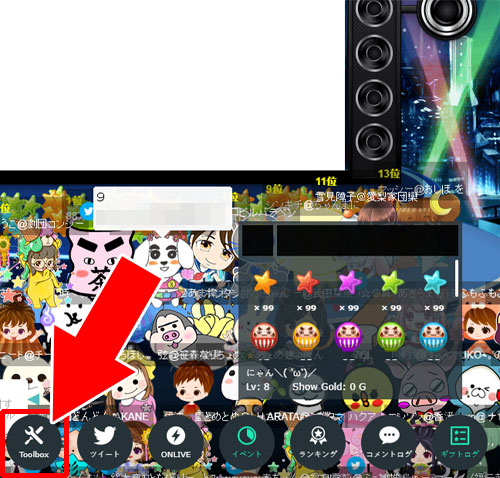
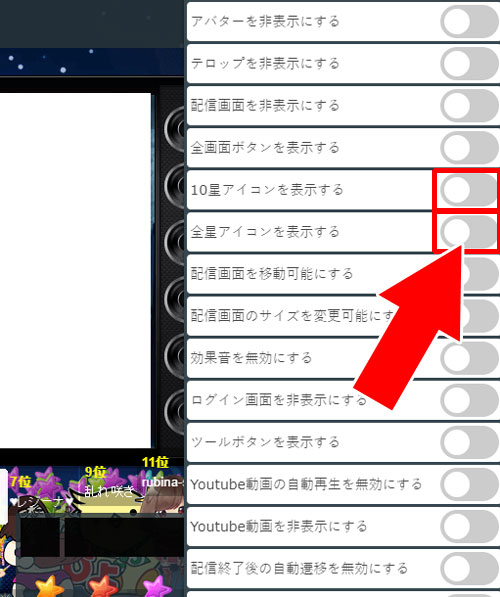
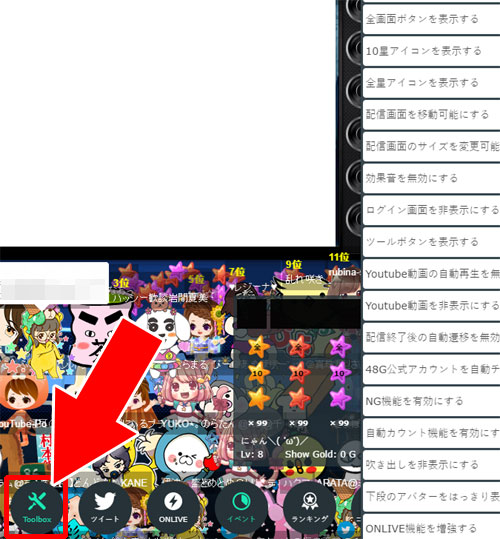
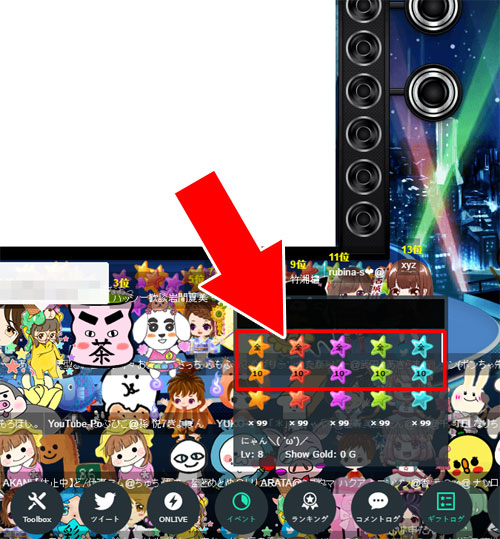
この状態で『☆10』をクリックすると10個の星を投げる事ができ、『☆全』をクリックすると全ての星を投げる事ができます。
星を一括で投げている人がいたらこの方法で投げているという事ですね。
Toolboxで自動カウント
Toolboxのもう一つの便利機能と言えばやはり自動50カウントです。
1~50までを一回ずつ入力してカウントしなくても全自動で50カウントまでやってくれる超便利機能です。
Toolboxを使って自動カウントをするには以下の方法で行います。
- PC版のSHOWROOMにアクセスしてログインする
- オンライブのルームに入る
- 画面下にある『Toolbox』アイコンをクリック
- 『自動カウント機能を有効にする』をクリックしてオンに設定
- コメント欄の横に『自動カウント』ボタンが表示されるのでクリック
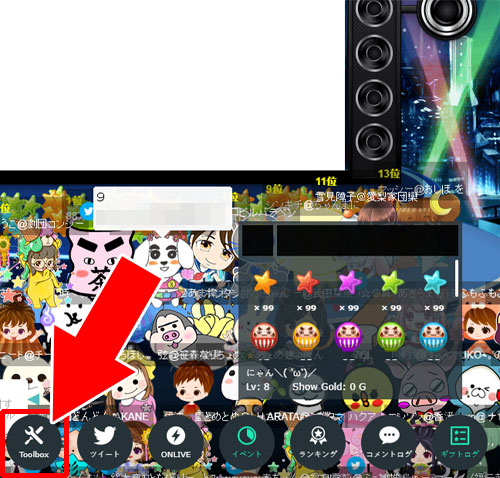
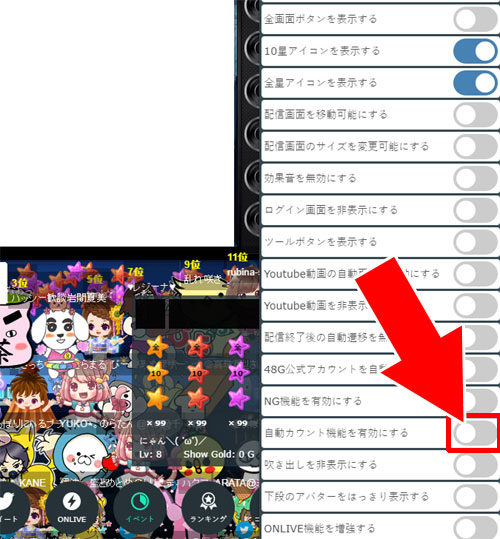
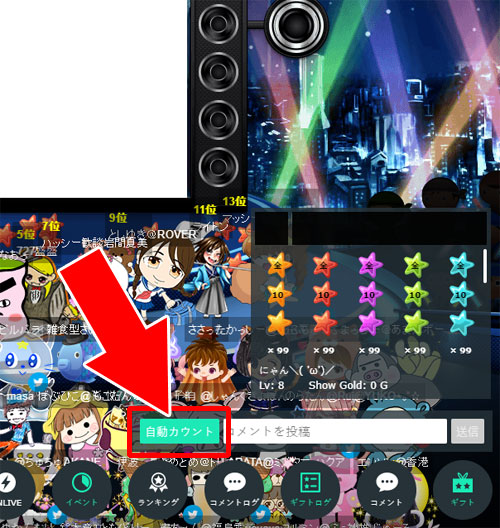
これでカウント1から自動カウントが開始されます。
自動カウントは50になると自動的に停止して完了します。
手動で50カウントするよりもかなり効率的にカウントできるのでおすすめです。この機能は是非活用すると良いですよ。
Toolboxが使えない時
Toolboxは外部ツールなので急に使えなくなる時もあります。
Toolboxが使えない場合は以下の原因が考えられます。
- Toolboxに不具合が発生している
- SHOWROOMの仕様が変更した
- GoogleChromeブラウザの拡張機能が使えなくなった
- ブラウザのバージョンが古い
- ネットの通信状態が不安定になっている
Toolboxに不具合が発生したりSHOWROOMの仕様が変更になるとツールが使えないというケースがありえます。
不具合によって使えない場合には不具合を解消してもらうしか方法がありません。
Toolboxは定期的にアップデートされているようなので、時間が経てば使えるようになる可能性も高いと思われます。
また、Chromeブラウザの拡張機能なので、拡張機能が使えないようになった場合も影響します。
Chromeブラウザのバージョンが変わったりすると急に使えなくなる事もありえるので注意しましょう。
まとめ
SHOWROOMで効率よく星投げしたり自動カウントしたい場合にはToolboxというツールを使うのが良いでしょう。
色々と調べてみましたが、今のところToolboxが一番有名で一番使い勝手が良さそうなツールです。
また、Toolboxは定期的にアップデートされているので今後も新しい機能が追加されるかもしれません。
とりあえずインストールして拡張機能に入れておけばいざという時にパッと使えて便利。PCを使ってSHOWROOMを楽しんでいる方であれば一度試してみる価値ありですよ。
以上、今回は『【SHOWROOM】Toolboxの使い方』について情報をまとめました。






















